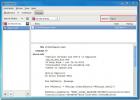WinDock: Angi tilpassede regler og profiler for vindusstyring [Windows]
Windows har blitt brukt jevnlig i mange år, men designet har stort sett holdt seg det samme. Vi som brukere søker alltid etter måter å tilpasse den og gjøre brukeropplevelsen bedre. Heldigvis har vi forskjellige bruksområder for det. WinDock er et nytt verktøy fra Ivan Yu som lar deg knippe vinduer til forhåndsdefinerte områder når du flytter eller endrer størrelse på dem. Dette er ekstremt nyttig hvis du har et multi-monitor-oppsett og du synes vindusstyring er en tungvint oppgave. Det fungerer som Windows 7s Aero Snap-funksjon, bare bedre. Applikasjonen har massevis av tilpasningsalternativer og lar deg angi tilpassede regler og profiler som skal brukes til dokking av vinduer. Det beste med WinDock er at den kjører på alle nyere versjoner av Windows, og ikke bare Windows 7. Med andre ord legger den til Aero Snap-funksjonalitet til tidligere versjoner av Windows, og forbedrer funksjonaliteten på Windows 7 og Windows 8. Her er en rask titt på hvordan WinDock fungerer.

Legg merke til hvordan Windows ovenfor er nøye organisert i sine forhåndsdefinerte områder av WinDock. Du trenger ikke å gjøre mye for å oppnå lignende resultater. Når installert, kjører WinDock i utgangspunktet i bakgrunnen med varslingsikonet i systemstatusfeltet. Du kan dobbeltklikke på dette ikonet for å åpne innstillingsvinduet som gjør det mulig for deg å tilpasse hvordan vinduer klikkes, blant andre alternativer. I utgangspunktet lar det deg legge til tilpassede profiler der hver profil inneholder en liste over regler angående en windows-posisjon og dens snap-trigger. Alle nåværende profiler er listet til venstre. For å legge til en ny, kan du klikke på Legg til-knappen og deretter angi profilnavnet. En liste over regler for valgt profil vises til høyre, og du kan redigere alle eksisterende regler når som helst du ønsker, samt angi en ny regel ved å klikke på 'Legg til'.

Vinduet Legg til regler inneholder forskjellige avanserte innstillinger for å spesifisere utløseren og dockposisjonen til vinduet. Først må du velge utløsertype (hjørne, kant eller område), og deretter justere hvor vinduet skal klikkes for den utløseren. For eksempel, hvis avtrekkeren din er i øverste venstre hjørne, kan du velge den avtrekkeren for å knippe vinduene til høyre i stedet. Siden WinDock støtter flere skjermer, kan du også velge skjermnummer for både Trigger- og Dock-innstillinger.

Programmet er tilgjengelig gratis og fungerer på Windows XP, Windows Vista, Windows 7 og Windows 8 / 8.1.
Last ned WinDock
Søke
Siste Innlegg
Slik finner du oppstart av vareordre på Windows 10
Windows 10 lar deg kjør hvilken som helst app du vil ved systemstar...
Inkollector: Lagre og tag informasjon for raskere tilgang
Tagging er nyttig for å huske viktig innhold, det er et fenomen som...
Slik justerer du volumet for hodetelefoner automatisk i Windows 10
Windows har så langt tilbake som Vista kunnet identifisere flere ly...